Conecte/controle computadores pela rede com o KontrolPack

Controle computadores em sua rede com facilidade usando o KontrolPack. Conecte e gerencie computadores com diferentes sistemas operacionais sem esforço.
System Monitoring Center é um pequeno aplicativo que os usuários podem usar para visualizar informações importantes do sistema. Neste guia, mostraremos como instalar o software em seu computador e como usá-lo também.

Instalando o Centro de Monitoramento do Sistema no Linux
O System Monitoring Center suporta Ubuntu, Debian , Arch Linux , Fedora , OpenSUSE e outros sistemas operacionais Linux. No entanto, o aplicativo não está incluído em nenhum repositório de software. Em vez disso, deve ser baixado do site oficial e instalado.
Para que o System Monitoring Center funcione em seu computador Linux, comece abrindo uma janela de terminal na área de trabalho do Linux. Inicie uma janela de terminal pressionando Ctrl + Alt + T no teclado. Ou procure por “Terminal” no menu do aplicativo e inicie-o dessa forma.
A configuração pode começar com a janela do terminal aberta e pronta para uso. Instale o System Monitoring Center em seu computador seguindo as instruções de instalação abaixo que correspondem ao sistema operacional Linux que você usa.
ubuntu
Para que o System Monitoring Center funcione no Ubuntu, comece baixando o pacote DEB mais recente do site oficial. Você pode baixá-lo usando o comando wget download abaixo.
wget https://sourceforge.net/projects/system-monitoring-center/files/v1.1.0/system-monitoring-center_1.1.0_all.deb/download -O ~/Downloads/system-monitoring-center_1.1.0_all. deb
Depois de baixar o pacote DEB do System Monitoring Center para o seu computador, instale-o usando o comando apt install abaixo.
CD ~/Downloads/
sudo apt install ./system-monitoring-center_1.1.0_all.deb
Debian
O System Monitoring Center funciona no Debian, mas você terá que baixar o pacote DEB oficial para configurá-lo. Para obter o Centro de Monitoramento do Sistema no Debian, use o seguinte comando wget download.
wget https://sourceforge.net/projects/system-monitoring-center/files/v1.1.0/system-monitoring-center_1.1.0_all.deb/download -O ~/Downloads/system-monitoring-center_1.1.0_all. deb
Após o download do pacote DEB, instale-o usando o comando dpkg em seu computador. Este comando irá configurar o pacote no Debian.
CD ~/Downloads/
sudo dpkg -i system-monitoring-center_1.1.0_all.deb
Quando o pacote estiver configurado em seu computador, você deverá corrigir quaisquer problemas de dependência durante o processo de instalação.
sudo apt-get install -f
Arch Linux
O System Monitoring Center não está disponível para Arch Linux na página de download oficial. No entanto, existe um pacote AUR que os usuários podem pegar e configurar .
Para iniciar o processo de instalação, use o comando pacman -S e configure os pacotes “git” e “base-devel”. Esses pacotes são necessários para interagir com o AUR.
sudo pacman -S git base-devel
Depois de configurar os dois pacotes, use o comando git clone para obter a ferramenta auxiliar Trizen AUR . Em seguida, instale-o em seu sistema usando o comando makepkg .
git clone https://aur.archlinux.org/trizen.git
cd trizen/
makepkg -sri
Com o aplicativo Trizen configurado, você pode usá-lo para instalar o Centro de Monitoramento do Sistema em seu computador.
trizen -S centro de monitoramento do sistema
Fedora
Se você gostaria de instalar o aplicativo System Monitoring Center em seu sistema Fedora Linux, você deve baixar o pacote RPM para o seu computador e instalá-lo usando o comando dnf install .
wget install https://sourceforge.net/projects/system-monitoring-center/files/v1.1.0/system-monitoring-center-1.1.0-1.noarch.rpm/download -O system-monitoring-center-1.1 .0-1.noarch.rpm
sudo dnf install system-monitoring-center-1.1.0-1.noarch.rpm
OpenSUSE
Para obter o aplicativo System Monitoring Center no OpenSUSE, use o comando wget download e obtenha o pacote RPM mais recente. Em seguida, use o comando zypper install para fazê-lo funcionar.
wget install https://sourceforge.net/projects/system-monitoring-center/files/v1.1.0/system-monitoring-center-1.1.0-1.noarch.rpm/download -O system-monitoring-center-1.1 .0-1.noarch.rpm
sudo zypper install system-monitoring-center-1.1.0-1.noarch.rpm
Use o System Monitoring Center para obter informações sobre o seu sistema Linux
Para usar o aplicativo System Monitoring Center para obter informações sobre seu sistema Linux, você precisará iniciar o aplicativo. Pesquise por “System Monitoring Center” no menu do aplicativo para iniciá-lo em seu computador.
Desempenho
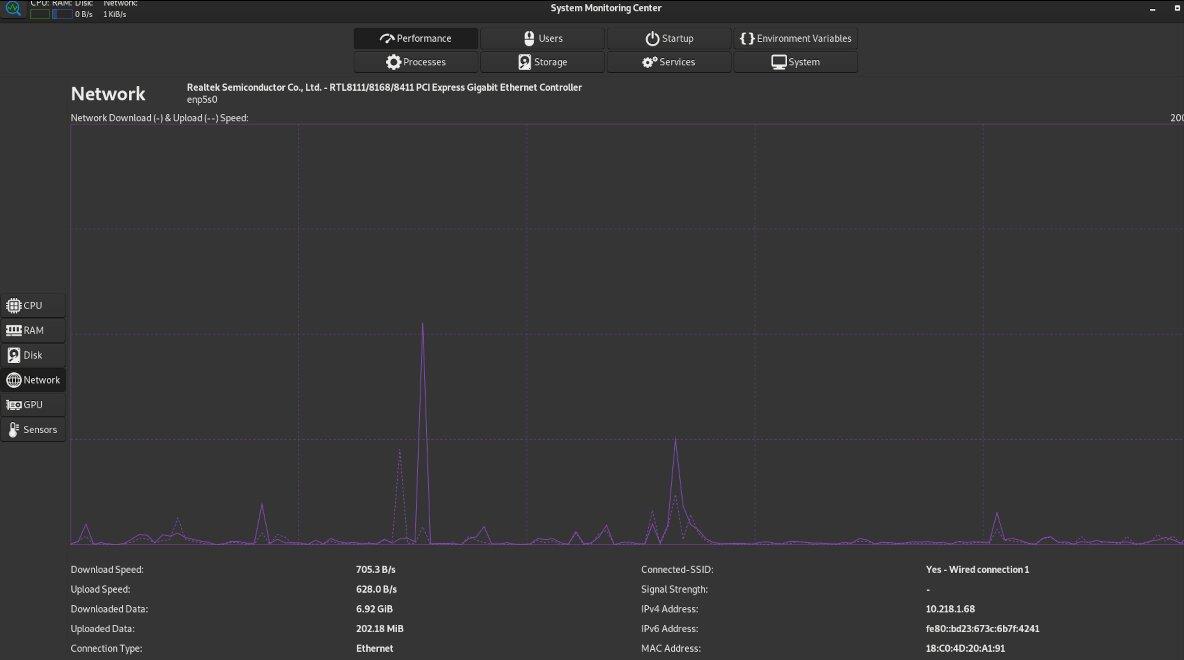
Para visualizar o desempenho do seu computador no Centro de Monitoramento do Sistema, clique no botão “Desempenho”. Depois de selecionar este botão, você poderá ver sua CPU na seção “CPU”, sua RAM na seção “RAM”, seus discos na seção “Disco”, informações de rede na “Rede” área, informações de GPU na área “GPU” e informações de detecção de hardware na área “Sensores”.
Usuários

Precisa de algumas informações sobre os usuários em seu sistema Linux? Nesse caso, localize o botão “Usuários” no Centro de Monitoramento do Sistema. Em seguida, clique nele para visualizar os usuários. A partir daqui, você verá uma lista de todos os usuários disponíveis em seu sistema Linux, bem como informações sobre ele.
Comece

Quer gerenciar o que seu PC Linux executa na inicialização? Nesse caso, clique na seção “Inicialização” dentro do Centro de Monitoramento do Sistema. Depois de fazer isso, você verá uma lista de itens de inicialização.
Examine a lista de itens de inicialização e desmarque os itens que deseja remover da inicialização.
variáveis ambientais
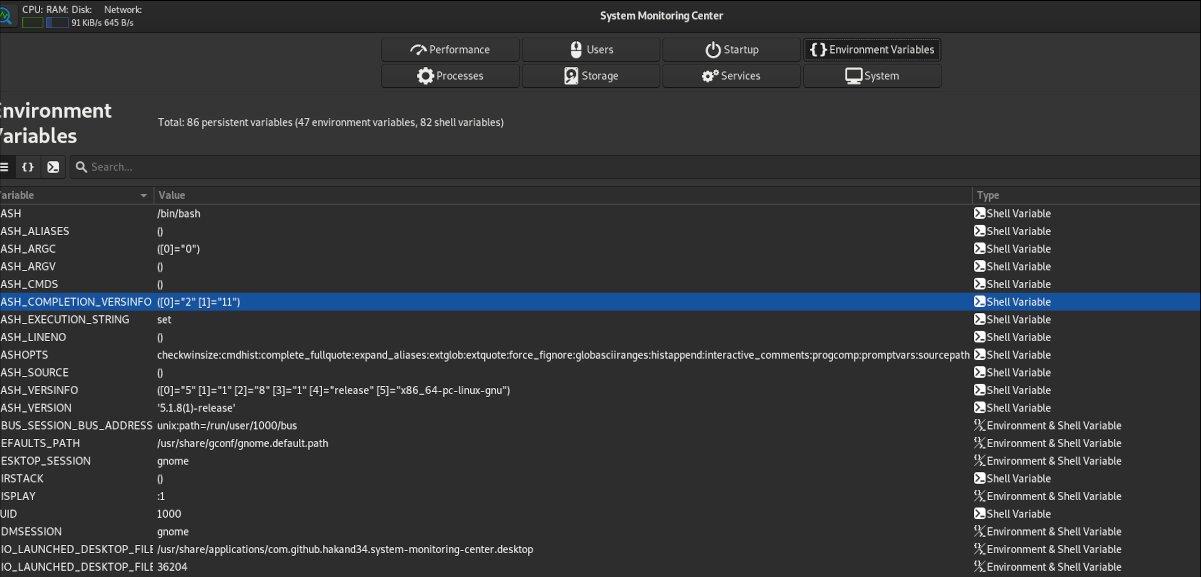
Embora o gerenciamento de variáveis de ambiente não seja algo que a maioria dos usuários precise fazer no Linux, o System Monitoring Center permite. Para modificar as variáveis, clique na seção “Variável de ambiente”. Em seguida, modifique as variáveis mostradas na lista.
Processos

Para gerenciar os processos em execução no seu sistema com o System Monitoring Center, clique no botão “Processos” com o mouse. Depois disso, examine a lista de processos em execução e clique com o botão direito neles para pará-los, reiniciá-los ou modificá-los.
Armazenar
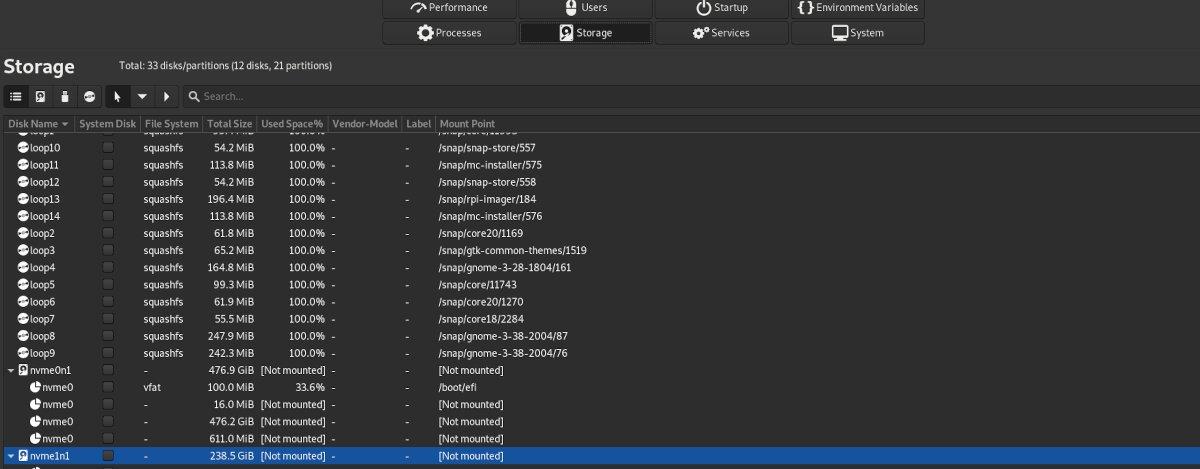
Para visualizar os dispositivos de armazenamento conectados em seu PC Linux dentro do aplicativo System Monitoring Center, clique em “Armazenamento”. Depois de selecionar o botão “Armazenamento”, você verá uma lista de seus dispositivos de armazenamento.
Para montar um dispositivo de armazenamento a partir do Centro de Monitoramento do Sistema, clique com o botão direito nele. Em seguida, selecione a opção “Montar”. Para desmontar, selecione “Desmontar”.
Serviços
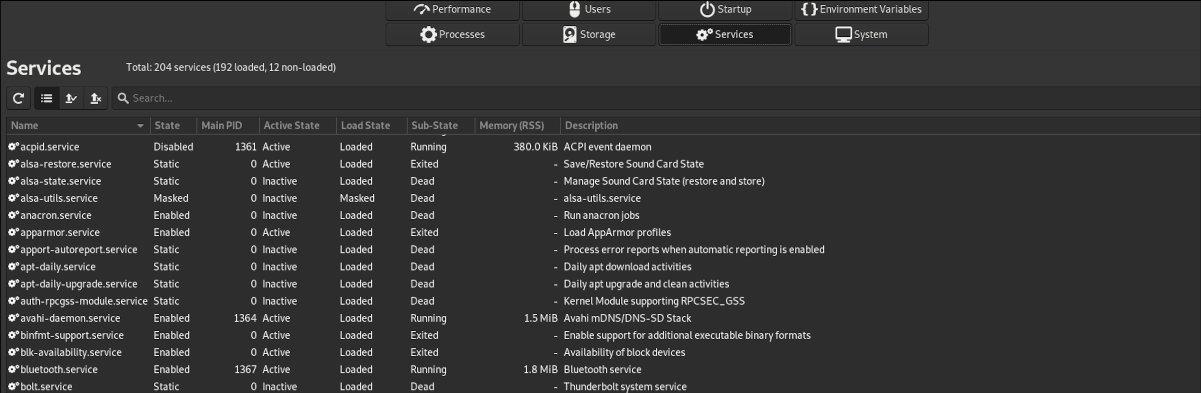
Embora você não deva manipular os serviços em execução no seu computador Linux (a menos que saiba como os serviços funcionam no Linux), o aplicativo System Monitoring Center pode modificar os serviços.
Para modificar um serviço do sistema em seu computador, clique no botão “Serviços”. Em seguida, examine a lista de serviços para encontrar o serviço que deseja modificar.
Sistema

Para obter informações sobre o seu computador (kernel, SO, etc.), clique no botão “Sistema”. Assim que este botão for selecionado, você verá uma impressão completa das informações do seu sistema no aplicativo.
Controle computadores em sua rede com facilidade usando o KontrolPack. Conecte e gerencie computadores com diferentes sistemas operacionais sem esforço.
Você quer executar algumas tarefas repetidas automaticamente? Em vez de ter que clicar em um botão várias vezes manualmente, não seria melhor se um aplicativo
O iDownloade é uma ferramenta multiplataforma que permite ao usuário baixar conteúdo sem DRM do serviço iPlayer da BBC. Ele pode baixar vídeos no formato .mov
Temos abordado os recursos do Outlook 2010 em muitos detalhes, mas como ele não será lançado antes de junho de 2010, é hora de dar uma olhada no Thunderbird 3.
De vez em quando, todo mundo precisa de uma pausa. Se você está procurando um jogo interessante, experimente o Flight Gear. É um jogo multiplataforma de código aberto e gratuito.
O MP3 Diags é a ferramenta definitiva para corrigir problemas na sua coleção de áudio musical. Ele pode marcar corretamente seus arquivos MP3, adicionar capas de álbuns ausentes e corrigir VBR.
Assim como o Google Wave, o Google Voice gerou um burburinho em todo o mundo. O Google pretende mudar a forma como nos comunicamos e, como está se tornando
Existem muitas ferramentas que permitem aos usuários do Flickr baixar suas fotos em alta qualidade, mas existe alguma maneira de baixar os Favoritos do Flickr? Recentemente, viemos
O que é Sampling? Segundo a Wikipédia, “É o ato de pegar uma parte, ou amostra, de uma gravação sonora e reutilizá-la como um instrumento ou
O Google Sites é um serviço do Google que permite ao usuário hospedar um site no servidor do Google. Mas há um problema: não há uma opção integrada para fazer backup.



![Baixe o FlightGear Flight Simulator gratuitamente [Divirta-se] Baixe o FlightGear Flight Simulator gratuitamente [Divirta-se]](https://tips.webtech360.com/resources8/r252/image-7634-0829093738400.jpg)




